不少小伙伴习惯自己组装新电脑使用,这样可以满足一些个性化需求。不过新电脑有个问题,那就是还没有操作系统。那么电脑新机如何安装win7系统呢?今天小编就教下大家新机安装win7系统教程。
准备工作:
1、一个U盘(尽量8G以上)
2、一台正常能上网的电脑
3、下载安装系统之家一键重装系统工具
具体步骤如下:
1、首先关闭计算机上运行的杀毒软件,然后打开系统之家一键重装工具然后选择[U盘模式]。

2、然后将我们的U盘插入计算机中,这时单击开始制作。

3、选择我们要下载的win7系统。

4、接下来会弹出如下图的窗口,我们点击确定。

5、然后等待系统下载并成功制作U盘工具。然后拔出U盘并将其插入需要重新安装系统的计算机。
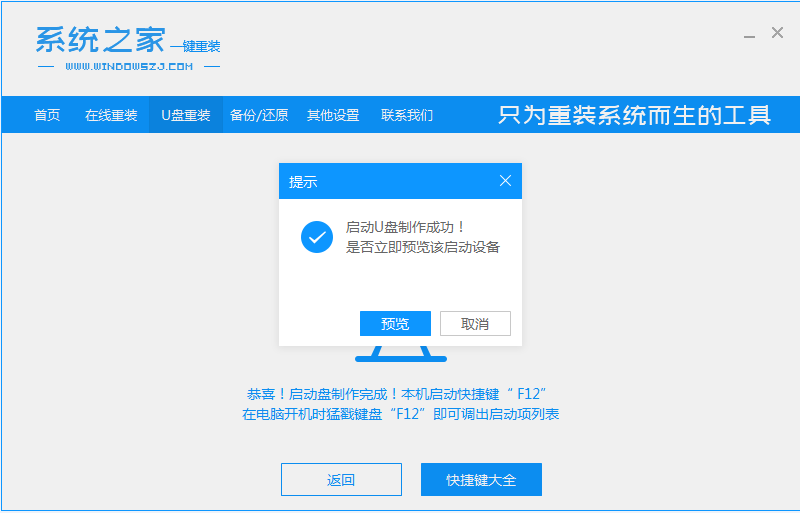
6、打开计算机后,热键立即为F12,ESC,F8等。出现的界面中,我们找到U盘选项,选择Enter进入,然后出现系统主目录选择界面,我们选择[1] Enter输入。
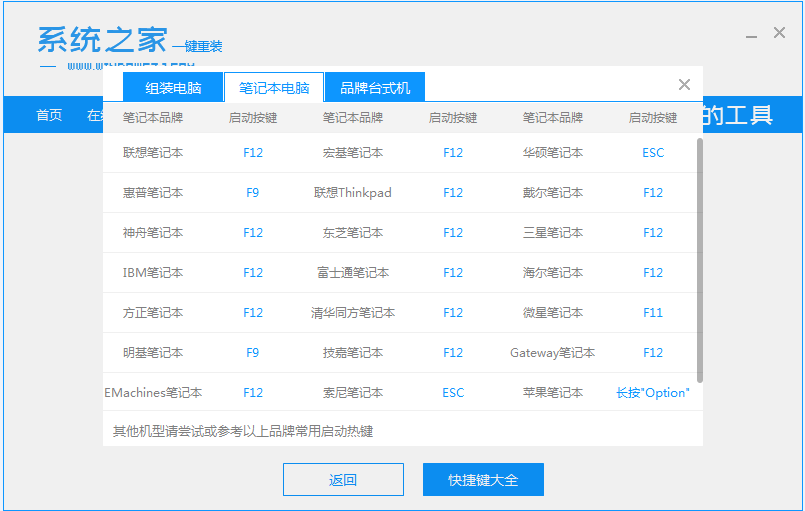
7、加载系统PE界面,搜索出现需要安装的系统,然后单击[安装]。
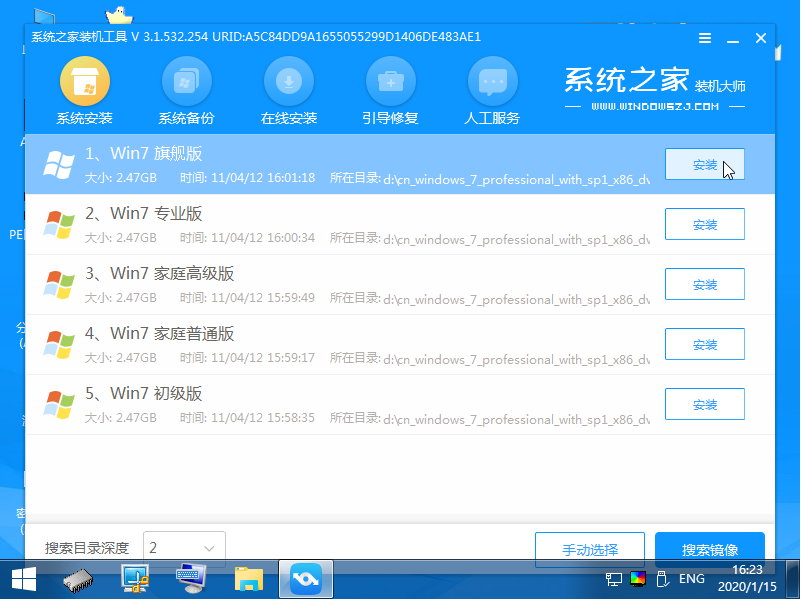
8、选择我们需要安装的位置,通常会自动安装到C驱动器,在出现提示时单击[确定]。

9、等待系统成功安装后,它提示安装已完成,取出U盘并重新启动计算机。

10、重启之后就进去到win7系统啦。

以上便是新机安装win7系统的详细教程,有需要的小伙伴可以参照教程进行操作哦。





